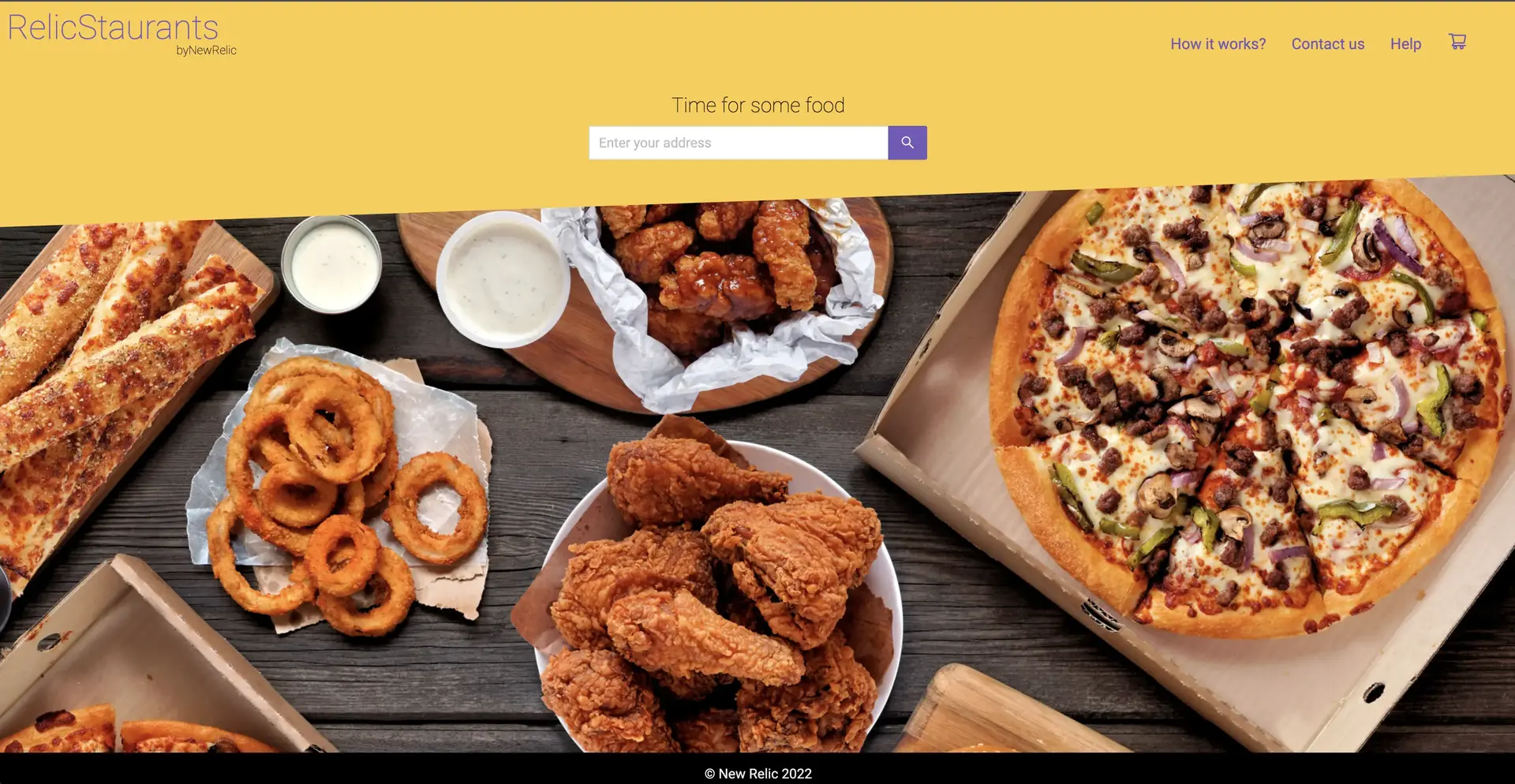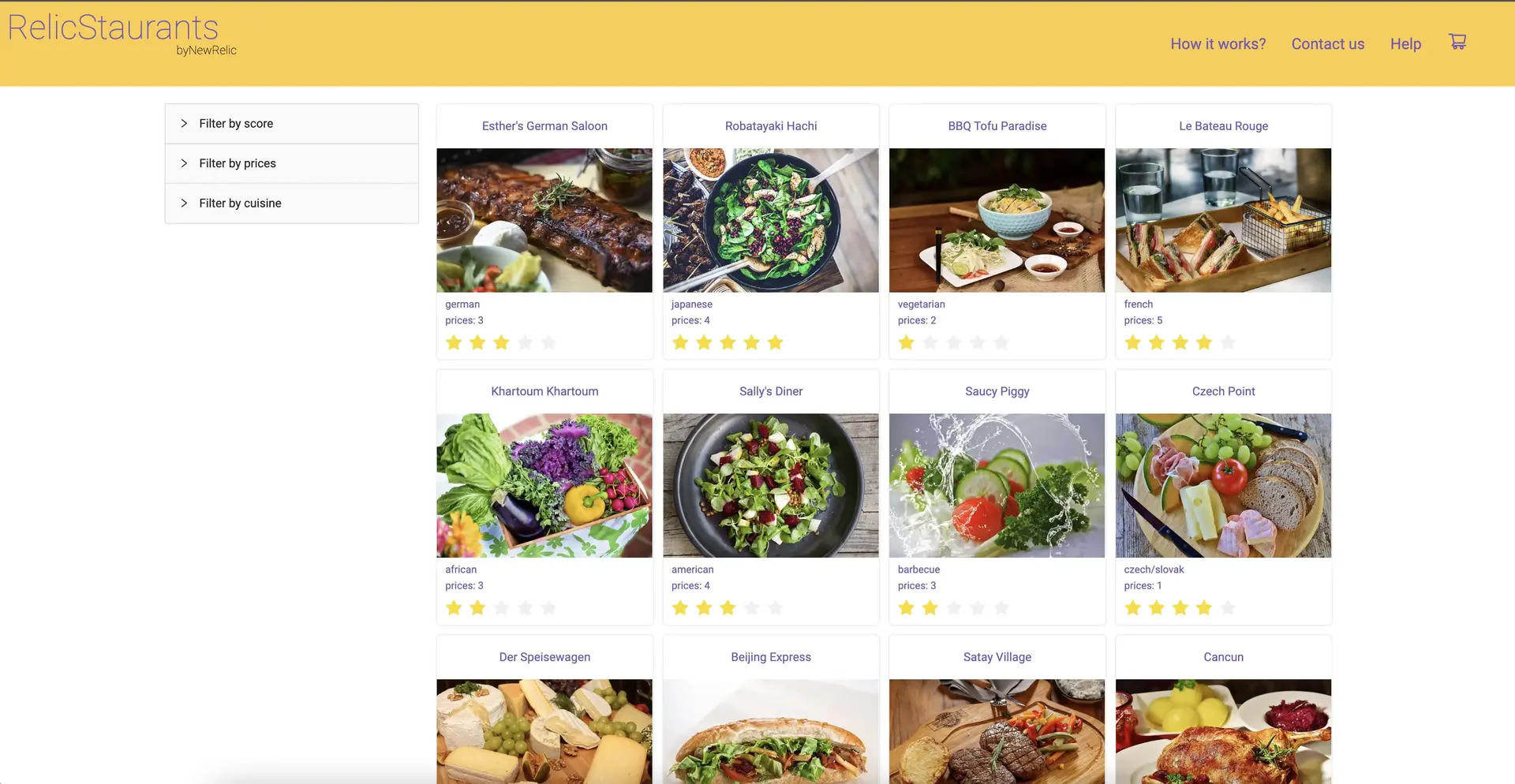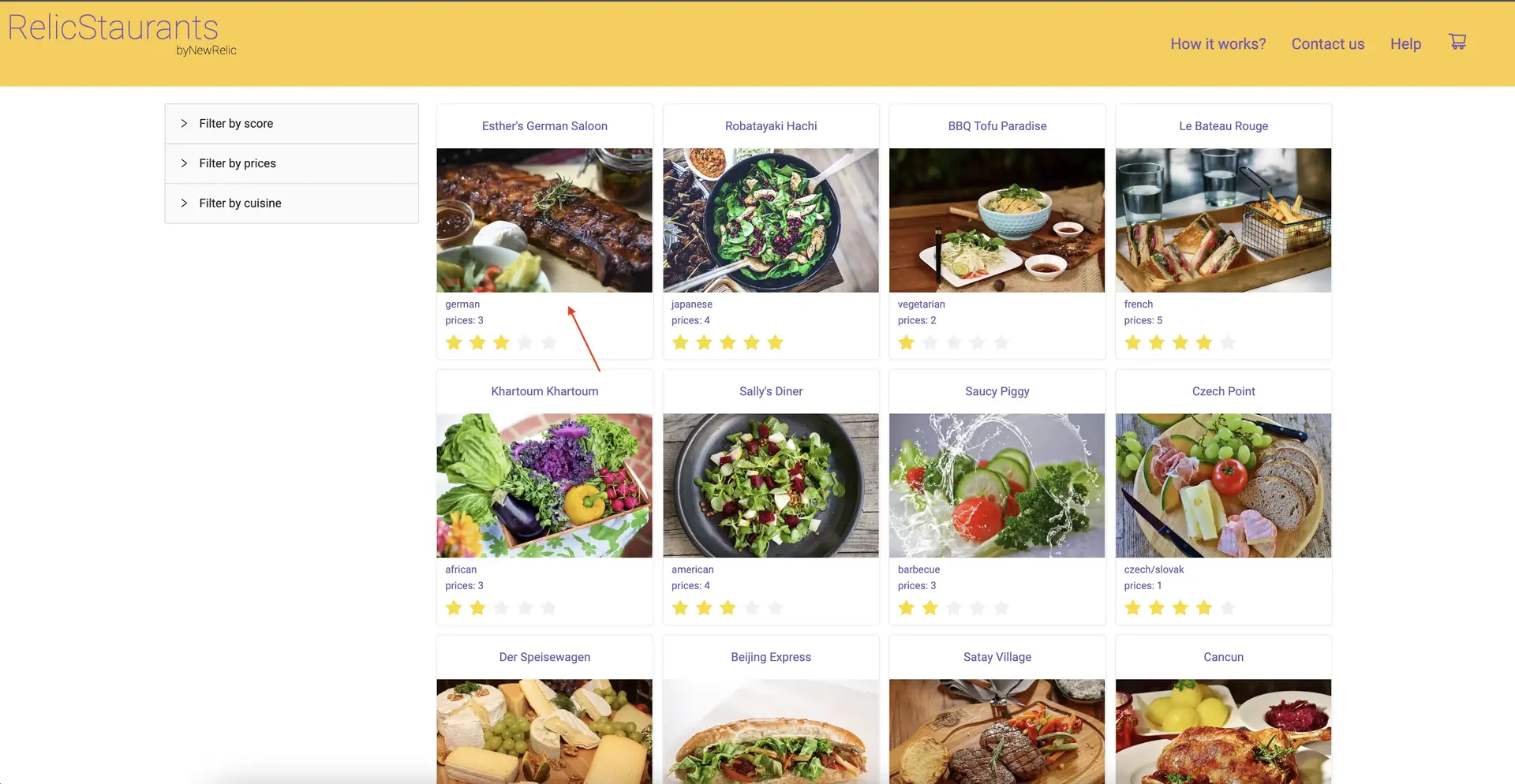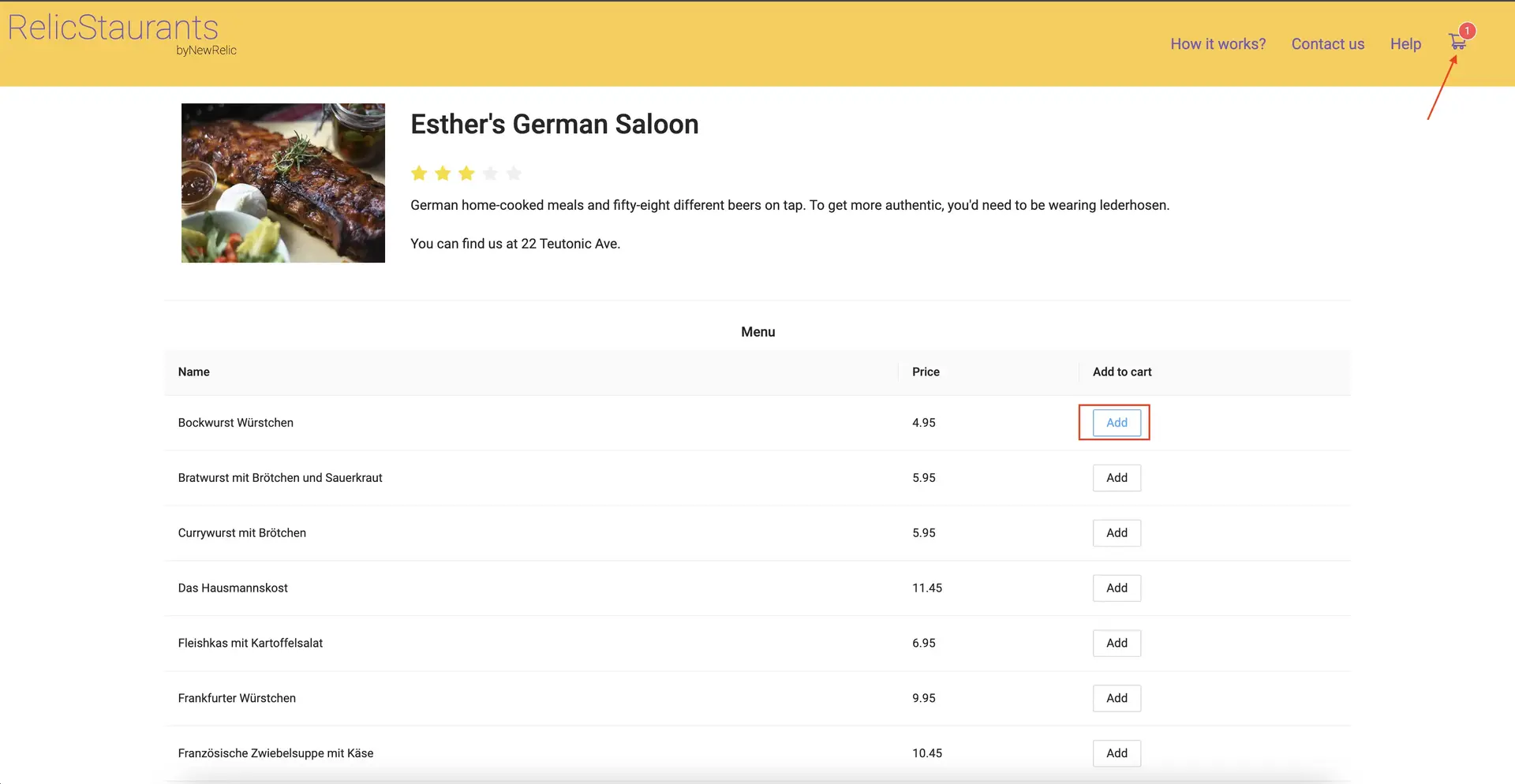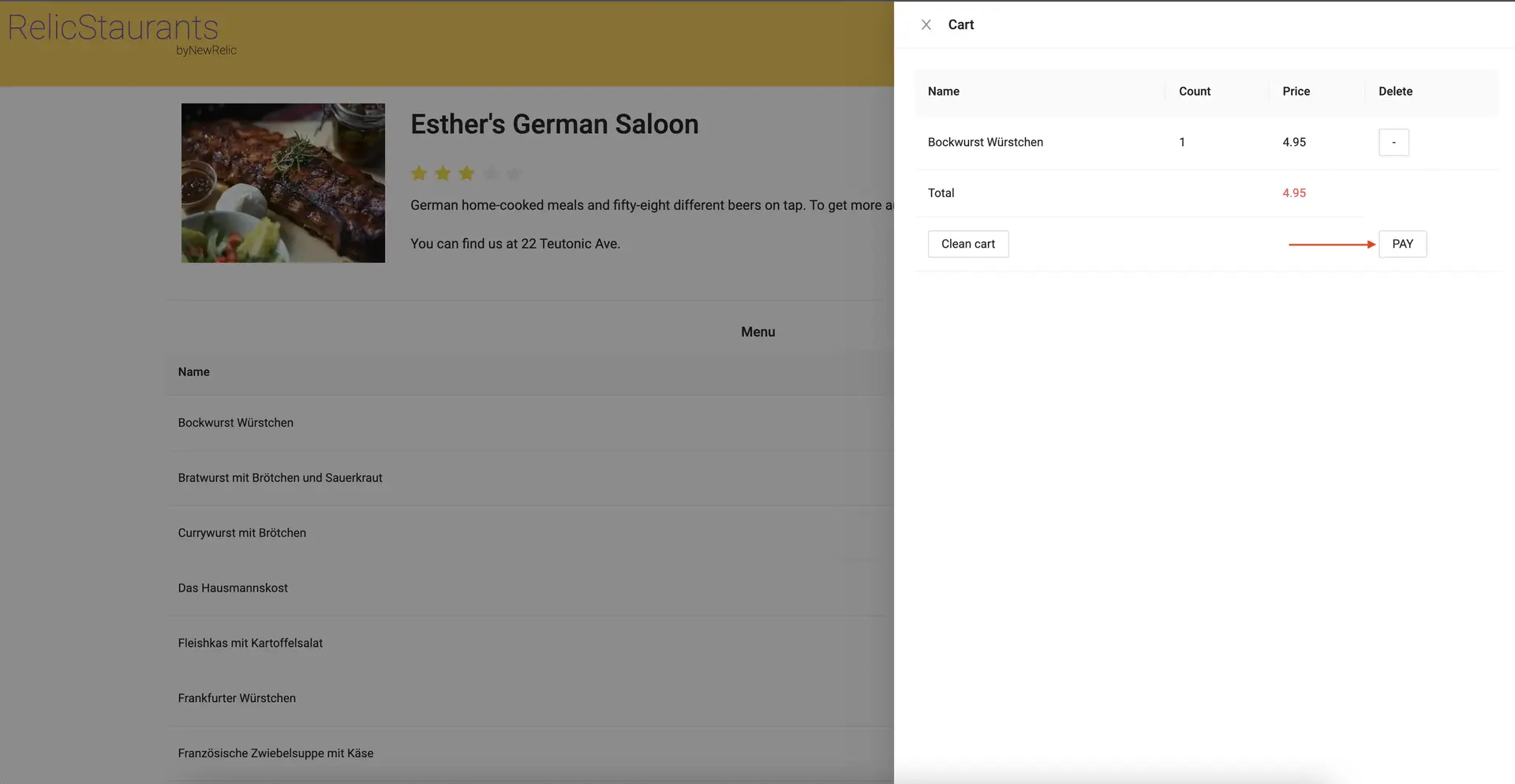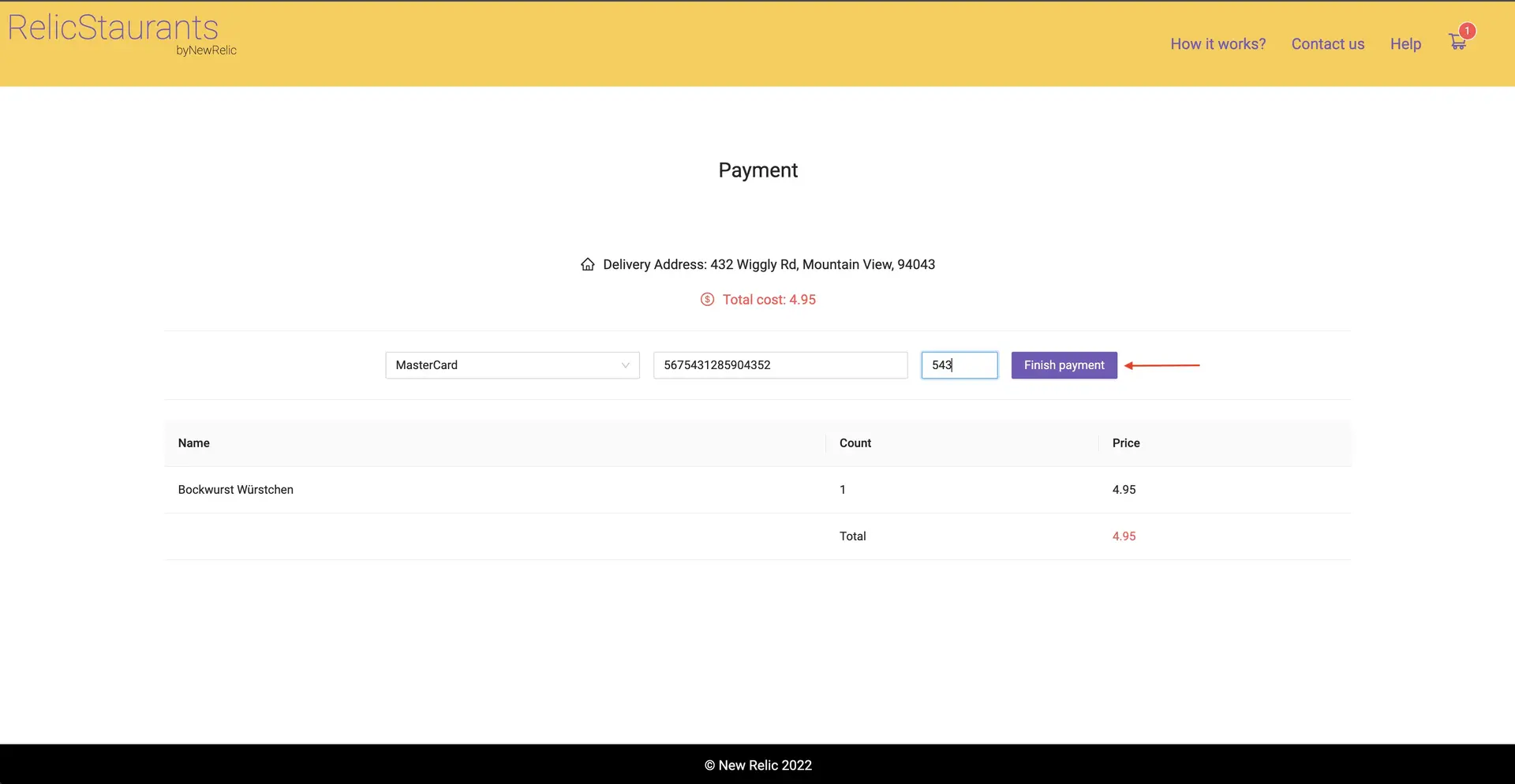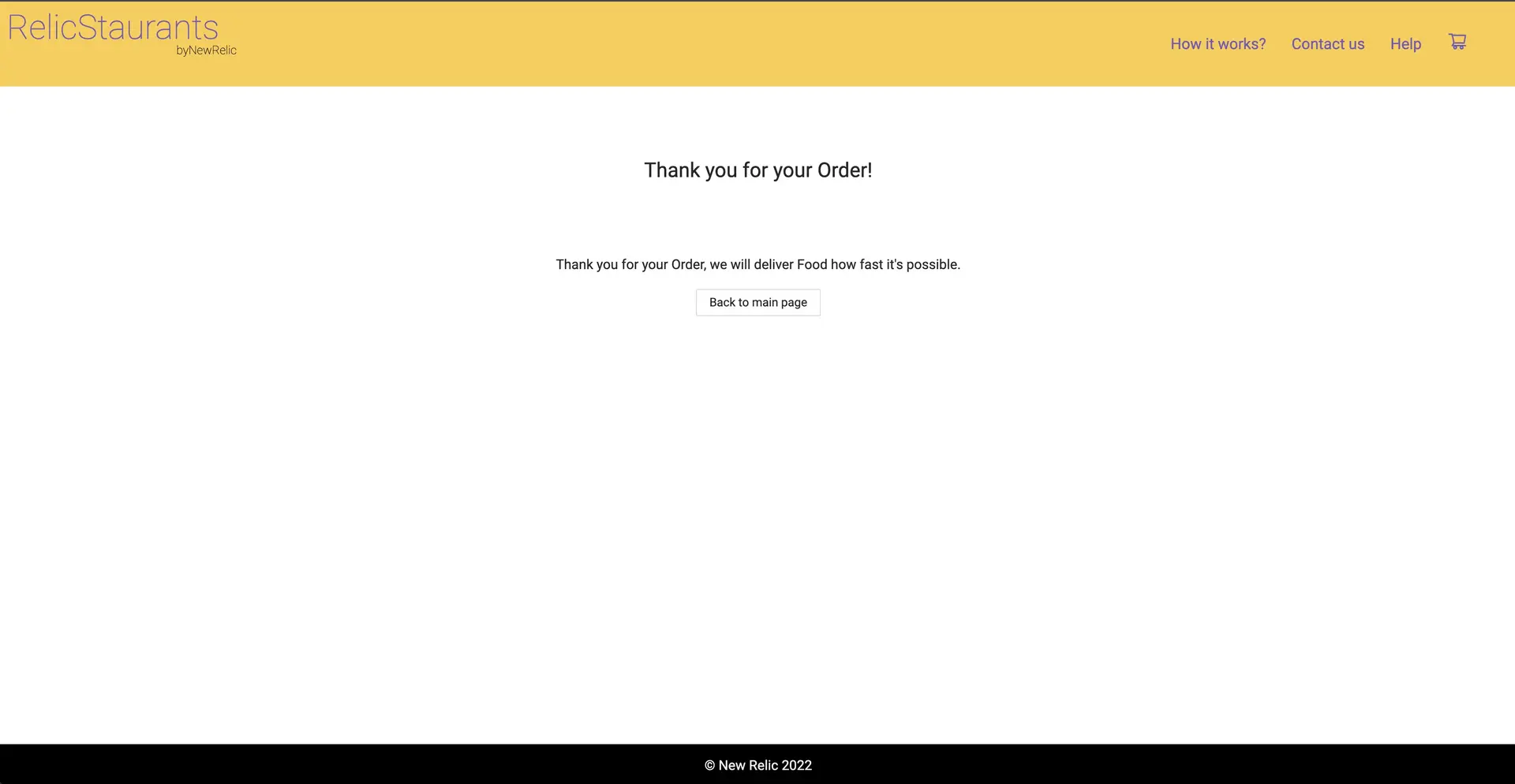laboratório
Este procedimento faz parte de um laboratório que ensina como solucionar problemas do seu aplicativo da web com o New Relic Browser. Se ainda não o fez, confira a introdução do laboratório.
Antes de percorrer o laboratório propriamente dito, você precisa ativar seu aplicativo React. Aqui vocÊ:
- Aprimore seu aplicativo React
- Envie tráfego para seu aplicativo com um gerador de carga simples
Abra uma janela de terminal e clone o repositório do laboratório.
$git clone https://github.com/newrelic-experimental/relicstaurants.gitNavegue até o diretório raiz do seu aplicativo e alterne para o diretório lab.
$cd relicstaurants$git switch browser-pro-lab-materialEm outra janela do terminal, navegue até o diretório raiz do seu aplicativo e execute o gerador de carga.
$# Navigate to the root directiory of your simulator$cd relicstaurants/simulator$# Switch to lab branch$git switch browser-pro-lab-material$# Install the simulator's dependencies$pip3 install -r requirements.txt$# Run the simulator$python3 simulator.py====== WebDriver manager ======Current google-chrome version is 99.0.4844Get LATEST chromedriver version for 99.0.4844 google-chromeImportante
Este gerador de carga pressupõe que você tenha o Google Chrome instalado em seu computador. Se você estiver usando um browser diferente, pule esta etapa e gere tráfego manualmente ou instale o Google Chrome.
Agora que você sabe como executar sua aplicação, é hora de instrumentá-la. Nas janelas do terminal que estão executando seu aplicativo e simulador, pressione <CTRL-C> para encerrá-los. Com seu aplicativo encerrado, você poderá atualizar seu código para introduzir ferramentas de monitoramento.
laboratório
Este procedimento faz parte de um laboratório que ensina como solucionar problemas do seu aplicativo da web com o New Relic Browser. Agora que você configurou seu ambiente, instrumente sua aplicação com o agente browser.